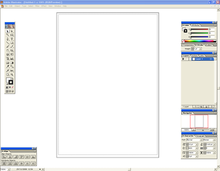Адобе иллюстратор что это
Adobe Illustrator: основные функции и сферы применения
Adobe Illustrator — один из наиболее популярных в своем сегменте продуктов, им пользуются специалисты по всему миру. Три года назад журнал PC Magazine признал AI лучшей программой для работы с векторной графикой. С освоения этого редактора может начаться ваш профессиональный путь дизайнера или иллюстратора.
Расскажем, в чем особенности векторной графики, что можно делать с помощью программы, и какие новые возможности она предоставляет.
Вектор «Иллюстратора»
Задуманная как редактор векторной графики, программа появилась в 1987 году. В то время она была адаптирована под операционную систему Mac. Сегодня творить в Adobe Illustrator можно на разных платформах: Mac OS, Windows и даже iPadOS. Неизменным остается главное назначение «Иллюстратора» — создавать и редактировать векторные изображения.
Чем отличаются растровые картинки от векторных? Первые состоят из множества цветных точек — пикселей. Фотографии и реалистичные иллюстрации, как правило, растровые. Работают с ними в другой программе Adobe — в Photoshop. Растровые изображения могут быть максимально детализированными, при этом они достаточно «тяжелые» (у файлов большой вес), не поддаются масштабированию. Если вы увеличите маленькую растровую картинку, она «станет пиксельной» — увидите те самые цветные точки, из которых она состоит.
Векторные изображения менее подробны, так как складываются из простых геометрических объектов: линий, многоугольников, кругов. Все части изображения описываются математическими формулами, потому хранить информацию о каждой точке рисунка не нужно. Плюсы векторных картинок: возможность изменять их размер без потери качества, маленький вес файлов, их быстрая загружаемость (что особенно важно, например, в веб-дизайне).
В Adobe Illustrator создают картинки разной степени сложности. Одни состоят из меньшего количества деталей и похожи на аппликации, другие, более подробные, можно сравнить с мозаикой. В любом случае иллюстратор или дизайнер получает изображение, складывающееся из отдельных фигур, отличающихся цветом и формой. В редакторе также можно работать с текстом: создавать, видоизменять надписи, буквы, переведя их в разряд векторных объектов — это актуально, учитывая тренд на хаотичность в типографике.
Основные функции программы
Перечислим коротко, что именно можно делать с помощью редактора:
Этим и другим действиям мы в «Бруноям» обучаем на очном курсе Adobe Illustrator. Что делать с полученными умениями? Применять для создания иконок, логотипов, иллюстраций, инфографики, изометрии и т.д. Посмотрим примеры!
Что создавать
Иконки. Могут понадобиться для инфографики, оформления сайта или мобильного приложения, а также Highlights (вечных Stories) в Instagram. Это наиболее простые векторные изображения. В основе иконок из одного набора — одна и та же форма круга, квадрата, треугольника. Сами изображения, как правило, состоят из небольшого количества фигур. Иконки оформляют в едином стиле с соблюдением общих пропорций, цветовой палитры, изгибов линий, и т.д. В «Иллюстраторе» наборы удобно создавать с помощью сетки.
Логотипы. Логотип — графический знак компании, который размещают на разнообразной продукции: от значков и визиток до билбордов. Его необходимо масштабировать в зависимости от задач, потому сегодня почти всегда логотипы представляют собой векторные изображения. Простые лого создают по модульной сетке, более сложные, детализированные рисуют самостоятельно. Иногда у бренда может не быть графического знака в векторе (например, лого разрабатывали много лет назад, исходники потерялись, остались только растровые картинки), в таком случае проводят трассировку. Заодно, по желанию заказчика, логотип можно осовременить.
.png)
Иллюстрации. Использование иллюстраций — один из трендов дизайна. Их можно встретить на сайтах, в приложениях, в оформлении соцсетей, печатной продукции. Для подготовки детализированной иллюстрации понадобится больше ресурсов. Упростит задачу группировка фигур, возможность автоматически менять цвета и т.д. К слову, если вы художник и создаете изображения на бумаге, их в последующем можно перевести в вектор. Искусственный интеллект Adobe Sensei позволяет проводить автоматическую трассировку нарисованных вручную эскизов, а еще извлекает цвета из фотографий и добавляет их на картинки.
Изометрия. Изометрические иллюстрации имитируют эффект 3D. Но при этом у изображенных предметов отсутствует перспектива. Такие картинки часто делают, когда нужно изобразить интерьер, «начинку» здания, часть города. Создать изометрию в Adobe Illustrator помогает изометрическая сетка, либо функция 3D.
Angela Chan
Инфографика. Пожалуй, самый наглядный способ донести информацию. Современная инфографика может содержать большие объемы данных, показывает их так, чтобы зритель быстро понял и усвоил содержание. Картинки сочетаются с блоками текста. И с тем и с другим удобно работать в Adobe Illustrator. Можно легко менять местоположение элементов, их размер, цвет и т.д.
.png)
Макеты для печати. Сверстать и подготовить к печати макет афиши, флаера, кружки или футболки тоже можно в «Иллюстраторе». У предпечатной подготовки есть ряд правил, например, необходимо перевести текст в кривые, выставить цветовой режим CMYK, настроить растровые эффекты 300 ppi, добавить 3-миллиметровые вылеты (поля под обрез). Обо всех нюансах мы рассказываем на завершающем занятии курса Adobe Illustrator. Там же говорим о презентации проекта и работе с мокапами.
Обновления
Редактор регулярно обновляется. Так, в октябре 2020 года вышла первая версия программы для iPadOS, а для Mac OS и Windows появилось 25-е поколение AI. Последнюю версия Adobe Illustrator CC 25.2 выпустили в феврале 2021-го.
На официальном сайте Adobe выделяет четыре главные особенности нового «Иллюстратора»:
В целом сегодня Adobe Illustrator — это удобный инструмент для индивидуальной и совместной работы с векторной графикой. Он доступен по подписке, ежемесячной или годовой. Пользуясь им регулярно, вы будете получать обновления, которые, мы думаем, сделают работу еще комфортнее.
Освоив этот редактор, вы сможете войти в профессию иллюстратора или дизайнера. Мы в «Бруноям» будем рады помочь вам начать этот путь!
Основные компоненты иллюстрации
Стремитесь улучшить свои художественные навыки или собираетесь нарисовать что-то новенькое? Изучите базовые и ключевые компоненты для создания визуальных объектов.
Создавайте базовые фигуры и контуры с помощью инструментов.
Добавляйте текстовые эффекты на логотипы, плакаты и в другие объекты.
Добавляйте спецэффекты в изображения.
Фигуры и контуры
В программе Illustrator можно комбинировать векторные объекты, создавая фигуры разными способами.
Создание и изменение фигур и контуров
Выравнивание, Привязка, Указатель контура, Глобальное изменение — это параметры для размещения или компоновки вашего рисунка
Создание параллельного контура
Выберите эффекты из меню Эффект.
Свободная трассировка или рисование
См. также
Текст и шрифты
Стилизованный текст придает иллюстрации художественную выразительность. Illustrator предоставляет бесконечные возможности для стилизации контента: ретро, размытие, дымчатость, 3D и многое другое.
Панель «Символ» или панель «Абзац»
Тонкая настройка набора шрифтов (Текст > Глифы)
Изменение ориентации текста, создание текста по контуру, вписывание текста в геометрическую или естественную фигуру
Преобразование текста в векторную фигуру (Текст > Преобразовать в кривые)
Преобразование в кривые
См. также
Цвета и узоры
Illustrator поставляется с наборами настраиваемых узоров, доступ к которым предоставляется на панели «Цветовые образцы». Важно выбрать правильную цветовую модель и режим.
Узоры для заливки объектов (узоры заливки), отличаются по виду и распределению элементов от узоров, предназначенных для применения к контуру с помощью палитры «Кисти» (узоры кисти). Для получения наилучших результатов используйте узоры заливки для заливки объектов и узоры кисти для обводки объектов.
Добавление цветов заливки и обводки
Добавление цветов и узоров из библиотек
Создание собственного набора цветовых образцов из изображений или векторных объектов
Изменение одного или нескольких цветов в иллюстрации
Наложение смеси из двух или более цветов
Применение цветов и создание реалистичных иллюстраций
Раскрашивание разных сегментов контура и заполнение замкнутых контуров с использованием разных цветов, узоров или градиентов
Создание сложных фигур путем объединения простых фигур
Безграничные возможности для творчества
Создание обводок с переменной шириной, подчеркивающих очертания
Попробуйте Illustrator в течение 7 дней бесплатно
Создавайте яркие иллюстрации и векторную графику.
Бесплатная пробная версия включает в себя все функции Illustrator
Плата не будет взиматься до окончания бесплатного пробного периода
Профессиональные инструменты для дизайнеров
Всё для создания красивой векторной графики
Превращайте простые фигуры и цвета в эффектные логотипы, значки и графику. Illustrator позволяет создавать векторные изображения, которые можно масштабировать без потери качества. На экранах мобильных устройств или на билборде — ваши работы всегда четкие и яркие.
Уникальная типографика и шрифты
Illustrator предоставляет лучшие инструменты для создания типографики: превратите название компании в запоминающийся логотип, создайте эффектные листовки или спроектируйте привлекательный веб-сайт. С легкостью воплощайте любые идеи.
Выразите себя через творчество
В Illustrator можно рисовать от руки или создавать оригинальные произведения искусства на основе существующих изображений. Ваши работы будут готовы к использованию в печатных материалах, в презентациях, на веб-сайтах или в социальных сетях.
Регулярные обновления
Новейшая версия Illustrator стала еще более совершенной и интуитивно понятной. Среди улучшений — быстрый запуск, ускоренное открытие файлов, продвинутые эффекты, упрощенные векторные пути и градиенты произвольной формы.
Экспериментируйте с инструментом «Перо»
Инструмент «Перо» в Illustrator обеспечивает точность и гибкость, которые необходимы для создания объектов векторной графики. Он идеально подходит для рисования значков, создания инфографики, логотипов и любых других проектов — от простых фигур до сложных цифровых иллюстраций.
Миллионы дизайнеров и художников выбирают Illustrator
Adobe Illustrator — это программа для работы с векторной графикой и иллюстрациями, которую используют профессионалы. Создавайте самый разнообразный контент: от великолепной веб- и мобильной графики до логотипов, значков, иллюстраций книг, упаковки продуктов и рекламных щитов.
Как получить бесплатную пробную версию Illustrator на 7 дней
Широкие возможности подписки Creative Cloud
Пошаговые руководства
Выбирайте из множества видеоуроков для пользователей с любым уровнем подготовки.
Начать
Простые обновления
Новые функции и обновления входят в подписку — получите к ним доступ в один клик.
Множество дополнительных материалов
Получите 100 Гб в облачном хранилище, бесплатные мобильные приложения и возможности для предоставления общего доступа к файлам.
Часто задаваемые вопросы о бесплатной пробной версии
Можно ли скачать Illustrator бесплатно?
Да, можно скачать пробную версию Illustrator на 7 дней абсолютно бесплатно. Бесплатная пробная версия — это полная официальная версия приложения, включающая все новейшие функции и обновления Illustrator.
Получат ли учащиеся скидку при оплате подписки по истечении бесплатного пробного периода?
Да, учащиеся и преподаватели могут приобрести подписку на более чем 20 приложений Creative Cloud со скидкой 46%. Подробнее
Совместима ли эта бесплатная пробная версия Illustrator с macOS и Windows?
Могу ли я скачать бесплатную пробную версию на смартфон?
Нет, бесплатная пробная версия доступна только для ПК и iPad. Однако Adobe предоставляет коллекцию бесплатных мобильных приложений для iOS и Android. Подробнее
В течение какого времени действует бесплатный пробный период?
Пробный период начинается с момента оформления подписки и длится 7 дней. Затем вы будете автоматически переведены на платную подписку Creative Cloud: платеж будет совершен на восьмой день, если вы не отмените подписку до окончания пробного периода.
Можно ли приобрести Illustrator без подписки Creative Cloud?
Нет, программа Illustrator доступна только в рамках подписки Creative Cloud. Можно выбрать план подписки на одно приложение, в который входит только Illustrator, или план, в который входят дополнительные приложения. Мы предлагаем планы подписки Creative Cloud для различных категорий пользователей: индивидуальных пользователей, учащихся и преподавателей, фотографов, сотрудников образовательных учреждений и организаций. Подробнее
Можно ли скачать пробную версию Illustrator CS6?
Нет, Illustrator — единственная и самая актуальная пробная версия Illustrator, которую можно скачать бесплатно.
Где можно бесплатно изучить Illustrator?
Adobe предлагает сотни бесплатных руководств для пользователей с любым уровнем подготовки. Просмотреть руководства
СОДЕРЖАНИЕ
История
Версии 1–1.6 (Illustrator 88)
Версии 2–6
Версии 7–10
Благодаря истинному паритету пользовательского интерфейса между версиями Macintosh и Windows, начиная с 7.0, дизайнеры наконец-то смогли стандартизировать Illustrator. Corel сделал перенос CorelDRAW FreeHand, который по- прежнему недоступен в Illustrator (более высокие проценты масштабирования, расширенная функция поиска и замены, выборочное редактирование за углом, экспорт / печать только выбранных объектов и т. Д.). Известно, что Aldus создал матрицу, сравнивающую собственный FreeHand с Illustrator и Draw, в которой единственная «победа» Draw заключалась в том, что он поставлялся с тремя разными изображениями поджелудочной железы человека.
Illustrator версии 10 был выпущен Adobe в ноябре 2001 года.
Версии CS – CS6
Illustrator CS (он же версия 11), выпущенный Adobe для Mac и Windows в октябре 2003 года, был первой версией, включающей трехмерные возможности, позволяющие пользователям вытягивать или вращать формы для создания простых трехмерных объектов.
Illustrator CS3 включает обновления интерфейса для панели управления, возможность выравнивания отдельных точек, нескольких областей обрезки, панель Color Guide и функцию Live Color среди прочего. CS3 был выпущен 27 марта 2007 года.
CS5 был выпущен в апреле 2010 года. Наряду с рядом улучшений существующей функциональности, новые функции Illustrator CS5 включают инструмент «Сетка перспективы», взятый из FreeHand, кисть из щетины (для более естественных и живописных мазков) и комплексное обновление штрихов, упомянутых в Adobe как «Красивые штрихи».
Версия CS6 была 16-м поколением Adobe Illustrator. Adobe добавила много дополнительных функций и несколько исправлений ошибок, таких как новый пользовательский интерфейс, панели слоев, коды RGB и цветовую шкалу для повышения производительности. CS6 был выпущен 23 апреля 2012 года.
Версия CC
Брендинг
Начиная с версии 1.0, Adobe решила лицензировать изображение « Рождение Венеры » Сандро Боттичелли из архива Беттманна и использовать часть, содержащую лицо Венеры, в качестве фирменного изображения Illustrator. Джон Варнок хотел, чтобы изображение эпохи Возрождения пробудило его видение PostScript как нового Возрождения в издательском деле, а сотрудница Adobe Луанн Сеймур Коэн, которая отвечала за первые маркетинговые материалы, нашла распущенные волосы Венеры идеальным средством для демонстрации силы Illustrator в плавной трассировке. кривые поверх исходных растровых изображений. С годами представление этого изображения на экране-заставке и упаковке Illustrator стало более стилизованным, чтобы отразить функции, добавленные в каждой версии.
Совместимость
Инструменты
Боковая панель, которая отображается в левой части экрана, с различными инструментами для выбора, создания и управления объектами или произведениями искусства в Illustrator. Эти инструменты могут быть выбраны следующим образом: рисование, набор текста, рисование, изменение формы, нарезка и вырезка, символика, перемещение и масштабирование, а также график. Некоторые инструменты имеют небольшой треугольник в правом нижнем углу значка панели инструментов. Маленький треугольник позволяет просмотреть или развернуть некоторые скрытые инструменты, удерживая кнопку мыши на треугольнике.
Некоторыми примерами основных инструментов в Illustrator являются инструменты выделения, инструменты кисти, инструменты пера, инструменты карандаша, например, инструменты выбора используются для компоновки, настройки и организации иллюстраций путем точного выбора, позиционирования и укладки объектов. Кроме того, инструменты выбора могут группировать, блокировать или скрывать и измерять объекты. Инструменты кисти можно использовать для изменения внешнего вида рисунка. Кисти бывают разных типов: каллиграфические, точечные, художественные, узорчатые, щетинные. Инструменты «Перо» создают прямые и изогнутые линии для иллюстраций, и они могут добавлять точки привязки к контурам и удалять с контуров. Инструменты карандаша позволяют пользователю рисовать и редактировать линии от руки.
Иллюстратор Рисовать
Основные сведения о рабочей среде
Для создания и управления документами и файлами используются такие элементы интерфейса, как палитры, панели и окна. Расположение этих элементов называется рабочей средой. (Рабочие среды разных приложений в Creative Cloud имеют одинаковый вид, что позволяет пользователю с легкостью переключаться между ними.) Пользователь может настроить Illustrator в соответствии со своими предпочтениями, выбрав стандартную рабочую среду или создав новую.
При запуске программы Illustrator отображается начальный экран, на котором представлено следующее:
Содержимое начального экрана зависит от вашего уровня владения программой Illustrator и плана подписки Creative Cloud.
Интерфейс начального экрана
На начальном экране слева отображаются следующие вкладки и кнопки:
Кроме того, можно использовать следующие значки для перехода между документом и начальным экраном:
Отключение начального экрана при отсутствии открытых документов
Вы можете использовать комбинации клавиш, чтобы открывать файлы (Ctrl/Cmd + O) или создавать новые документы (Ctrl/Cmd + N).
Заголовок приложения
При создании нового документа в Illustrator можно просмотреть заголовок приложения с параметрами, описанными ниже.
Обзор рабочей среды
Illustrator предлагает вам десять разных рабочих сред, включая рабочую среду Touch. Стандартной рабочей средой является Essentials.
Панель «Свойства»
На панели «Свойства» в Illustrator можно просматривать настройки и элементы управления для текущей задачи или рабочего процесса. Эта новая панель была реализована с целью повышения удобства работы, чтобы предоставить пользователю доступ к необходимым элементам управления, когда это необходимо.
Дополнительные сведения приведены в разделе Панель «Свойства».
.png)